Collaboration Solutions Analyzer를 통한 CUBE 문제 해결
다운로드 옵션
편견 없는 언어
본 제품에 대한 문서 세트는 편견 없는 언어를 사용하기 위해 노력합니다. 본 설명서 세트의 목적상, 편견 없는 언어는 나이, 장애, 성별, 인종 정체성, 민족 정체성, 성적 지향성, 사회 경제적 지위 및 교차성에 기초한 차별을 의미하지 않는 언어로 정의됩니다. 제품 소프트웨어의 사용자 인터페이스에서 하드코딩된 언어, RFP 설명서에 기초한 언어 또는 참조된 서드파티 제품에서 사용하는 언어로 인해 설명서에 예외가 있을 수 있습니다. 시스코에서 어떤 방식으로 포용적인 언어를 사용하고 있는지 자세히 알아보세요.
이 번역에 관하여
Cisco는 전 세계 사용자에게 다양한 언어로 지원 콘텐츠를 제공하기 위해 기계 번역 기술과 수작업 번역을 병행하여 이 문서를 번역했습니다. 아무리 품질이 높은 기계 번역이라도 전문 번역가의 번역 결과물만큼 정확하지는 않습니다. Cisco Systems, Inc.는 이 같은 번역에 대해 어떠한 책임도 지지 않으며 항상 원본 영문 문서(링크 제공됨)를 참조할 것을 권장합니다.
소개
이 문서에서는 Collaboration Solutions Analyzer 포털을 사용하여 CUBE의 문제를 해결하기 위한 로그 분석기 및 SIP 프로파일 테스터 툴에 대해 설명합니다.
요구 사항
다음 주제에 대한 지식을 보유하고 있으면 유용합니다.
- CUBE(Cisco Unified Border Element) Enterprise입니다.
- SIP(Session Initiation Protocol)
- CUBE 로그 수집(디버깅)
시작하기
CSA(Collaboration Solutions Analyzer)는 전체 수명주기 동안 협업 솔루션을 지원하도록 설계된 툴 제품군입니다. 또한 문제를 식별하고 필요한 경우 수정 조치 계획을 제공하여 협업 솔루션의 모든 단계에서 도움을 줍니다.
https://cway.cisco.com/csa-new/#/home에서 Collaboration Solution Analyzer로 이동합니다
참고: Chrome 브라우저를 사용하면 도구가 최적으로 작동합니다.
고려 사항
이 도구는 SIP-to-SIP 통화를 처리하는 CUBE 디바이스용으로 설계되었습니다. 다른 음성 프로토콜은 이 툴에서 지원되지 않습니다.
로그 분석기는 구문 분석을 위해 CUBE 로그(SIP 메시지 디버깅 기반)를 사용합니다.
다른 음성 프로토콜에 대한 도움이 필요한 경우, https://supportassistant.cisco.com에서 Cisco Support Assistant를 활용하여 TAC 계약을 체결하십시오.
플랫폼 설명
CSA 플랫폼은 다음 CUBE 툴을 제공합니다.
- 로그 분석기 - CUBE 및 기타 협업 장치에서 로그를 업로드하여 자동으로 문제를 탐지, 해결 및 해결합니다.
- SIP 프로파일 테스터 - SIP 프로파일 컨피그레이션을 확인합니다.
 CSA 홈
CSA 홈
로그 분석기
관리자는 로그 분석기 툴을 사용하여 CUBE 디바이스에서 처리하는 통화 신호 처리를 검토할 수 있습니다. 다음을 포함한 로그 파일에 대한 포괄적인 분석을 제공합니다.
- 통화 레그 정보
- 래더 다이어그램
- 신호
참고: CUBE에 의해 처리된 통화의 CUBE 디버깅(ccsip 메시지 디버그)은 먼저 텍스트 파일에 수집 및 저장되어야 합니다. 이 텍스트 파일에는 SIP 디버그만 포함되고 show 명령과 같은 다른 출력은 포함되지 않아야 합니다.
CUBE 로그 파일 업로드
https://cway.cisco.com/csa-new/#/home에서 Collaboration Solution Analyzer로 이동합니다
그런 다음 Log Analyzer 섹션에서 Upload files(파일 업로드)를 클릭하여 툴을 선택합니다.
 로그 분석기 홈
로그 분석기 홈
플랫폼에서 파일을 선택하거나 드래그할 수 있는 도구 화면을 표시합니다.
 로그 분석기 업로드
로그 분석기 업로드
툴이 분석할 파일을 업로드하는 프로세스를 완료하려면 Upload(업로드) 버튼을 클릭합니다.
 로그 분석기 업로드 파일
로그 분석기 업로드 파일
파일을 툴에 업로드한 후, 해당 상자를 선택하여 분석할 파일을 선택한 다음 Run Analysis(분석 실행) 버튼을 클릭합니다.
- 시스템은 제품 유형을 CUBE로 설정합니다.
- 동일한 세션에서 둘 이상의 파일을 분석할 수 있습니다.
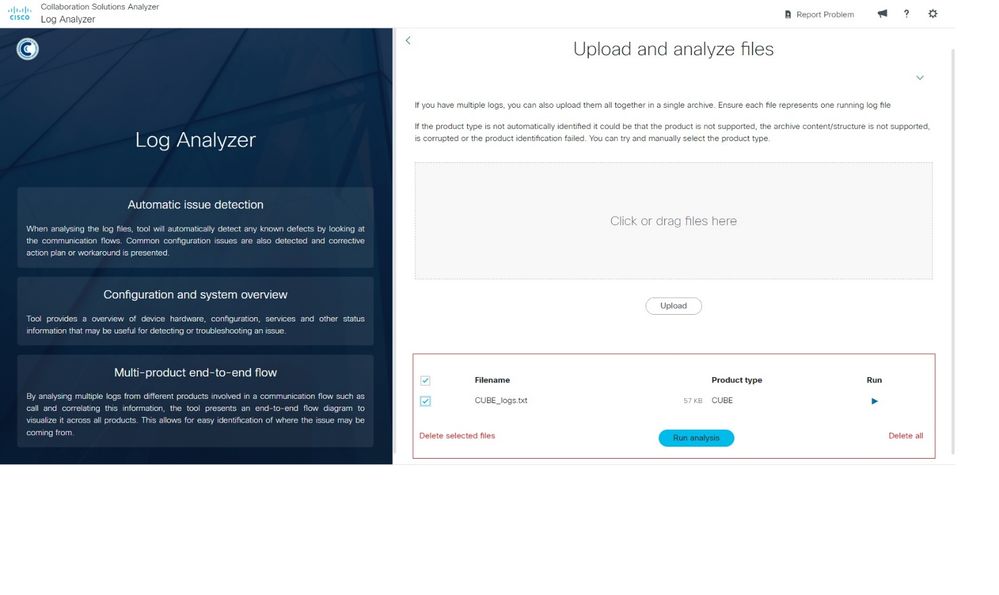 로그 분석기 제품 유형
로그 분석기 제품 유형
이 도구는 텍스트 파일에 캡처된 모든 신호 통화를 분석하고 식별된 통화 레그의 요약을 표시합니다. 그런 다음 두 개의 필터를 적용할 수 있습니다.
- 검색 - 특정 데이터(예: 전화 건 번호)로 통화 세션을 필터링합니다.
- 'Disconnect Reason(연결 끊기 사유) - 통화 끊김에 대한 이유를 기준으로 통화 세션을 필터링합니다.
 로그 분석기 통화 필터
로그 분석기 통화 필터
상세 분석을 계속하려면 중점적으로 살펴볼 통화 세션 회선을 선택하면 도구에서 통화 레그 정보, 래더 다이어그램 및 신호를 보여 주는 전체 분석을 표시합니다.
통화 레그 정보
첫 번째 단계에서는 통화의 개요를 표시하는 통화 레그 정보를 제공합니다.
- SIP 호출 레그 유형
- From - INVITE 메시지의 FROM SIP 헤더에서 가져옵니다.
- To - INVITE 메시지의 TO SIP 헤더에서 가져옵니다.
- 신호 소스 - 소스 장치의 IP 주소 및 포트. INVITE 메시지의 VIA SIP 헤더에서 가져옵니다.
- Signaling Destination(시그널링 대상) - 대상 장치의 IP 주소 및 포트. INVITE 메시지의 URI SIP 헤더에서 가져옵니다.
- Call ID - INVITE 메시지의 SIP CALL-ID 헤더에서 가져옵니다.
- 통화 레그 연결 - 통화 세션 타임스탬프입니다.
 로그 분석기 통화 레그 정보
로그 분석기 통화 레그 정보
이 섹션에서는 래더 다이어그램에서 메시지를 강조 표시하는 래더 태그를 활성화할 수 있습니다. 애플리케이션에는 2개의 필드가 있습니다.
- ID - 강조 표시할 특정 매개변수를 입력합니다.
- 설명 - 매개변수에 대한 설명을 추가합니다.
추가 버튼을 클릭하여 프로세스를 완료합니다.
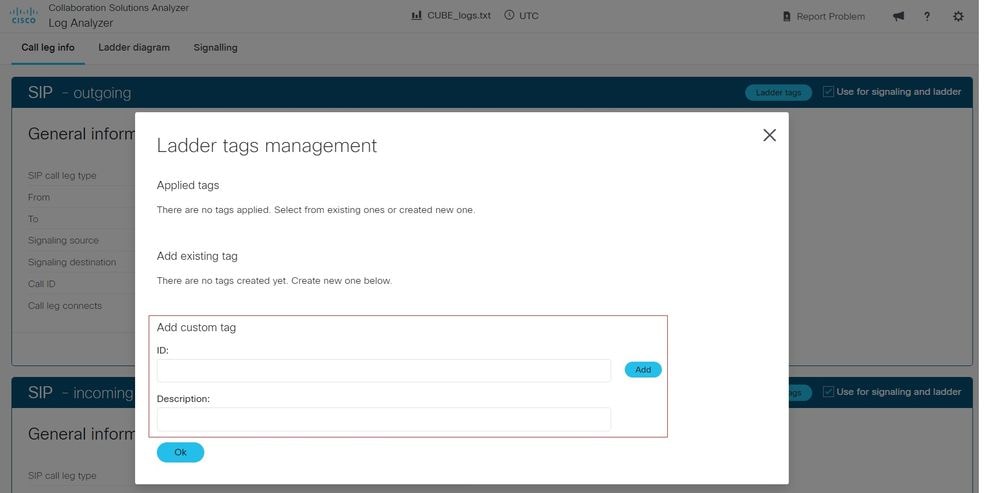 로그 분석기 래더 태그
로그 분석기 래더 태그
래더 다이어그램
두 번째 단계에서는 통화 중 교환되는 SIP 메시지를 시각적으로 보여주는 래더 다이어그램이 표시됩니다. 메시지는 쉽게 식별할 수 있도록 색상으로 구분됩니다.
- 파란색 - SIP 초대 메시지
- 녹색 색상 - SIP 200 OK 및 ACK 메시지.
- 빨간색 - SIP BYE 메시지입니다.
다이어그램의 복사본을 다운로드하려면 Download Ladder(래더 다운로드) 버튼을 클릭합니다. 다이어그램이 다운로드되어 PNG 이미지 파일로 저장됩니다. 이 옵션은 Google Chrome 브라우저를 사용할 때만 사용할 수 있습니다.
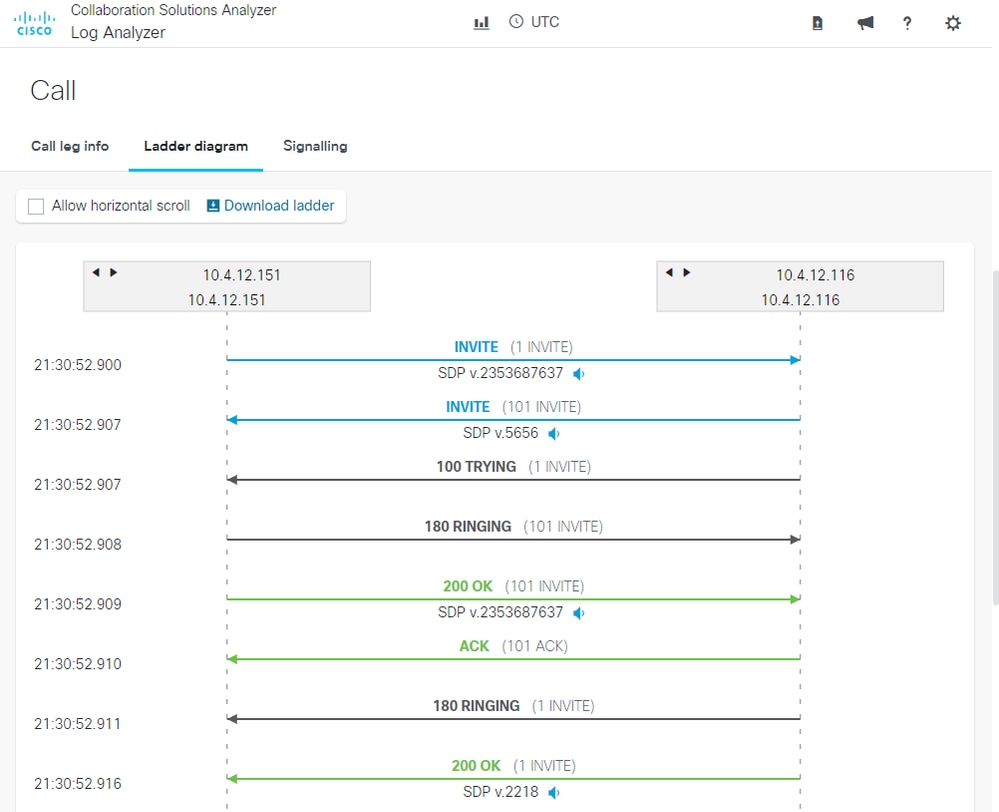 로그 분석기 래더 다이어그램
로그 분석기 래더 다이어그램
이 도구를 사용하면 관리자가 SIP 메시지를 열고 내용을 볼 수 있습니다. 메시지를 클릭하여 엽니다.
 로그 분석기 래더 다이어그램 메시지
로그 분석기 래더 다이어그램 메시지
관리자는 Call Leg Information(통화 레그 정보) 섹션에 고유한 점 마크가 있는 SIP 메시지를 시각화하기 위해 Ladder Tags(래더 태그)를 추가할 수 있습니다. SIP 메시지에 포함된 모든 매개변수를 태그에 사용할 수 있습니다.
이 예에서는 ID 매개변수에 IP 주소가 사용되고 설명이 추가됩니다. IP 주소가 포함된 SIP 메시지는 다른 메시지와 구별하기 위해 점 표시로 강조 표시됩니다.
 로그 분석기 래더 태그 1
로그 분석기 래더 태그 1
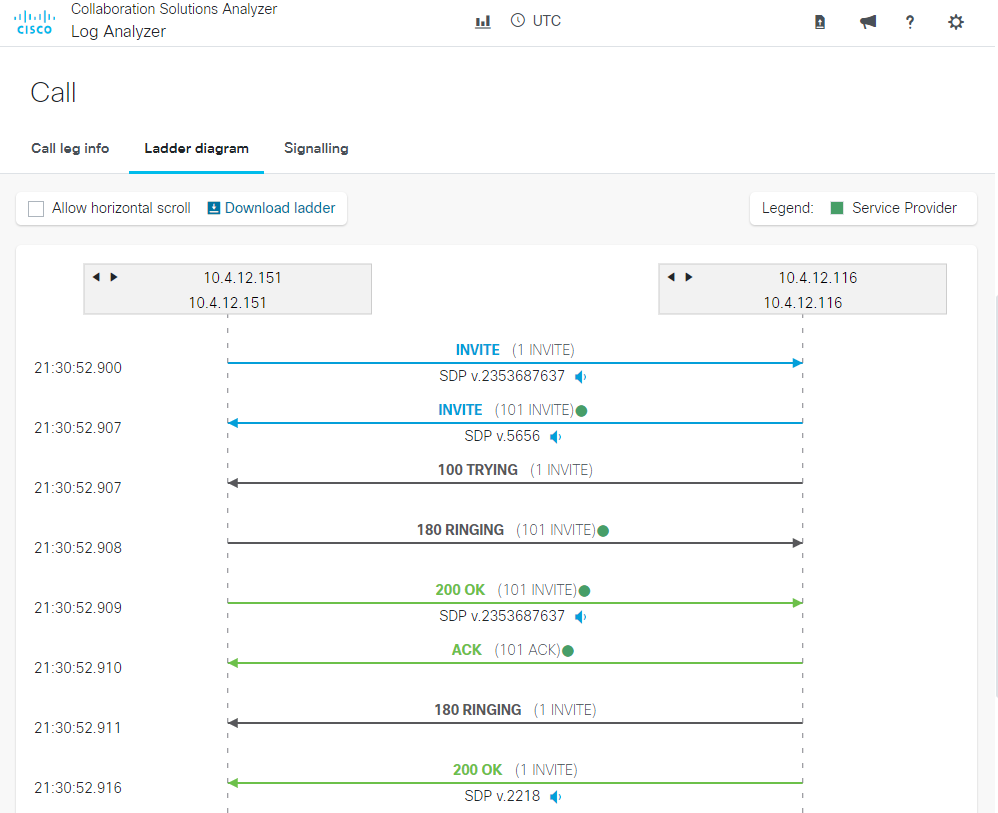 로그 분석기 래더 태그 2
로그 분석기 래더 태그 2
SIP 메시지를 다른 메시지와 구별하는 데 사용할 수 있는 또 다른 필터는 음성 코덱입니다.
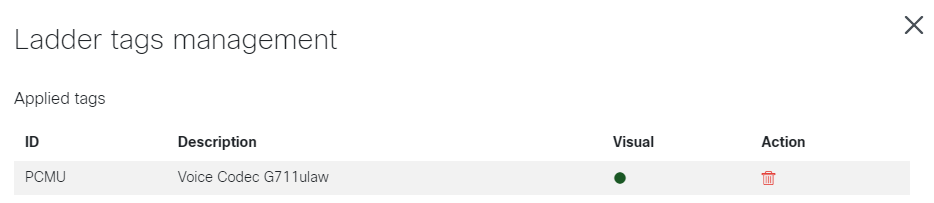 로그 분석기 래더 태그 3
로그 분석기 래더 태그 3
 로그 분석기 래더 태그 4
로그 분석기 래더 태그 4
신호
마지막 단계는 신호입니다. 신호는 두 CUBE 레그(수신 및 발신)에 대한 SIP 메시지를 표시합니다. 여기에는 소스 및 목적지 IP 주소가 포함됩니다. 메시지를 보려면 클릭합니다.
 로그 분석기 신호
로그 분석기 신호
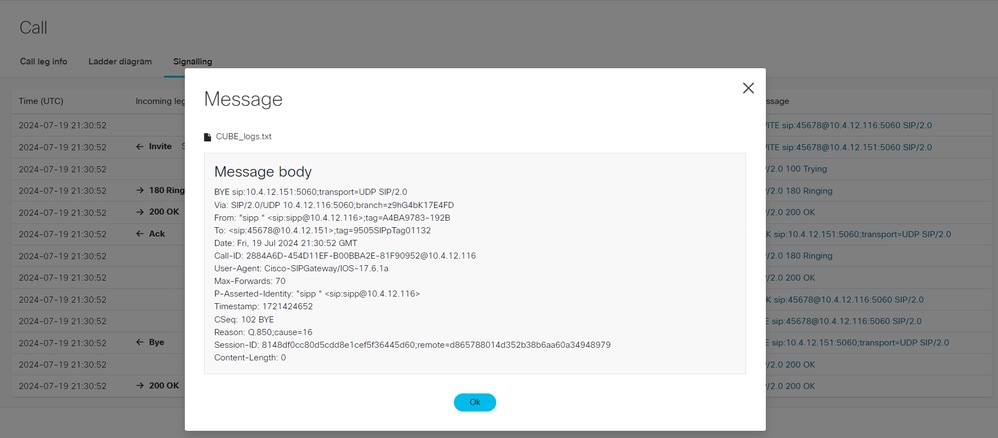 로그 분석기 신호 메시지
로그 분석기 신호 메시지
진단
로그에서 구문 분석되는 모든 데이터는 알려진 결함, 일반적으로 나타나는 문제 또는 잘못된 컨피그레이션을 식별하고 수정 조치 계획을 제공하는 진단 시그니처를 기준으로 실행됩니다.
로그에 캡처된 통화를 선택하여 통화 요약 분석을 표시하면 CSA 플랫폼은 다음 정보를 포함하는 진단 섹션을 표시합니다.
- 발견된 문제
- 정보 누락
- 잠재적 문제
결함을 필터링하고 표시만 하도록 토글 버튼을 활성화할 수 있습니다.
 로그 분석기 진단 홈
로그 분석기 진단 홈
 Log Analyzer 진단 개요
Log Analyzer 진단 개요
CUBE 패킷 캡처
패킷 캡처는 CUBE 네트워크 인터페이스 또는 모든 음성 네트워크 디바이스에서 실제 패킷의 사본을 수집하기 위해 생성되는 파일 버퍼입니다. 이 파일은 Wireshark와 같은 네트워크 분석기 소프트웨어로 열고 분석할 수 있습니다.
Log Analyzer 툴은 pcap 또는 pcaping 파일 형식 확장을 처리할 수 있는 Packet Capture Analyzer로 개선되어 호출에서 수집된 세션 및 네트워크 통계의 요약을 제공합니다.
패킷 캡처 파일은 CUBE 로그 파일과 동일한 방법으로 로그 분석기 툴에 업로드해야 합니다. 제품 유형이 PCAP로 결정됩니다.
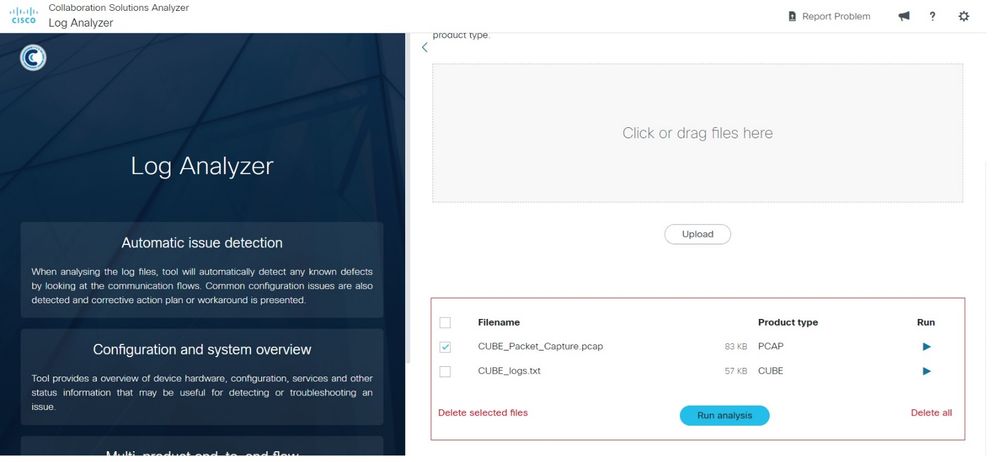 로그 분석 패킷 캡처 파일
로그 분석 패킷 캡처 파일
분석 실행 버튼이 활성화되면 Log Analyzer 툴은 정보를 분석하고 캡처된 세션에 대한 요약을 두 열로 제공합니다.
- RTP 스트림
- TCP/UDP 스트림
참고: 패킷 캡처에 SRTP 스트림이 포함된 경우 'RTP streams' 열에 표시되고 네트워크 분석이 수행됩니다. SRTP 스트림의 오디오 부분은 디코딩되지 않습니다.
RTP streams 열에서 세션을 선택하면 해당 연결에 대한 RTP 스트림 통계가 표시됩니다. 스트림이 네트워크 조건의 영향을 받는 경우 Packet Loss(패킷 손실) 매개변수는 빨간색 점으로 표시됩니다.
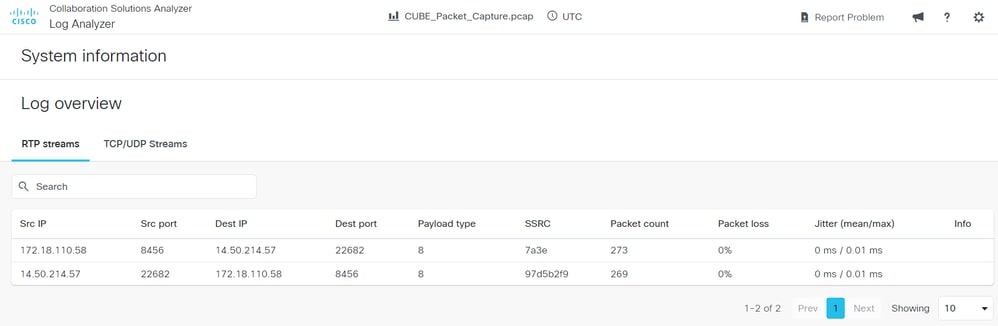 로그 분석기 PCAP 분석
로그 분석기 PCAP 분석
RTP 플로우 통계는 패킷 손실 요약이 포함된 텍스트 파일 형식으로 다운로드할 수 있습니다. Packet Loss Summary(패킷 손실 요약) 버튼을 클릭하여 파일을 다운로드합니다.
 로그 분석기 PCAP RTP 스트림
로그 분석기 PCAP RTP 스트림
TCP/UDP 스트림의 경우 캡처된 세션의 요약이 표시됩니다.
 로그 분석기 PCAP TCP UDP 스트림
로그 분석기 PCAP TCP UDP 스트림
SIP 프로파일 테스터(SPT)
SIP(Session Initiation Protocol) 프로필은 서로 다른 디바이스 간의 호환성을 보장하기 위해 수신 또는 발신 SIP 메시지를 수정하는 데 사용됩니다. 'SIP 프로필 테스터' 도구를 사용하면 구성을 라이브 환경에 배포하기 전에 구성을 검증할 수 있습니다.
SIP Profile 툴은 3개의 섹션으로 구성됩니다.
- SIP Profile Rules(SIP 프로필 규칙) - 테스트할 SIP 프로필 규칙을 삽입할 수 있는 창입니다.
- 규칙을 적용할 SIP 메시지 - 규칙을 적용할 SIP 메시지를 붙여넣는 창.
- 복사할 SIP 메시지 - (선택 사항) 복사 목록 컨피그레이션이 테스트될 경우 SIP 메시지를 붙여넣을 수 있는 창입니다. 복사 목록 컨피그레이션은 디바이스에서 수신한 인바운드 헤더의 콘텐츠를 아웃바운드 헤더에 복사합니다.
이 도구에는 테스트를 관리하기 위한 2개의 단추가 포함되어 있습니다.
- 녹색 단추 - 테스트를 실행합니다.
- 빨간색 단추 - 설정을 재설정하고 지웁니다.
테스트를 실행하기 위해 녹색 버튼을 선택하면 다음 옵션이 표시됩니다.
- 빨간색 단추 - 새 테스트
- 파란색 단추 - 입력 표시
원래/수정된 SIP 메시지 결과 강조 표시:
- 파란색 - 수정된 SIP 헤더 또는 SDP 본문은 두 메시지 영역에서 파란색으로 강조 표시됩니다.
- 녹색 색 - 추가된 SIP 헤더 또는 SDP 본문은 Modified SIP 메시지 결과에서만 녹색으로 강조 표시됩니다.
- 빨간색 - 제거된 SIP 헤더 또는 SDP 본문은 원래 SIP 메시지 결과에서만 빨간색으로 강조 표시됩니다.
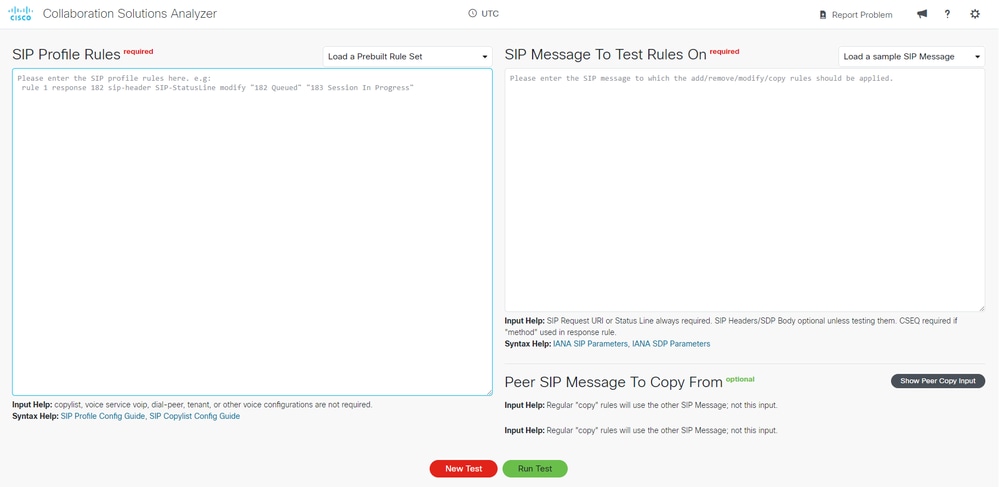 SIP 프로필 홈
SIP 프로필 홈
사전 작성된 SIP 프로필 예
이 툴은 테스트를 간소화할 수 있도록 사전 구축된 예제를 제공합니다. 각 창의 맨 위에는 이러한 예를 선택할 수 있는 응용 프로그램 상자가 있습니다.
다음은 사전 정의된 컨피그레이션을 사용하는 방법입니다.
- Load a Prebuilt Rule Set(사전 작성된 규칙 세트 로드)를 클릭하고 Add: SIP Header(추가: SIP 헤더)를 선택합니다.
- Load a Sample SIP Message(샘플 SIP 메시지 로드)를 클릭하고 INVITE (No SDP)(INVITE(SDP 없음))를 선택합니다.
- 테스트를 실행하려면 녹색 테스트 실행 버튼을 선택합니다.
 SIP 프로파일 사전 구축
SIP 프로파일 사전 구축
이 도구는 테스트 결과와 함께 새 화면을 표시합니다.
수정된 SIP 메시지
ADDED (GREEN) - Diversion: <sip:8675309@cisco.com
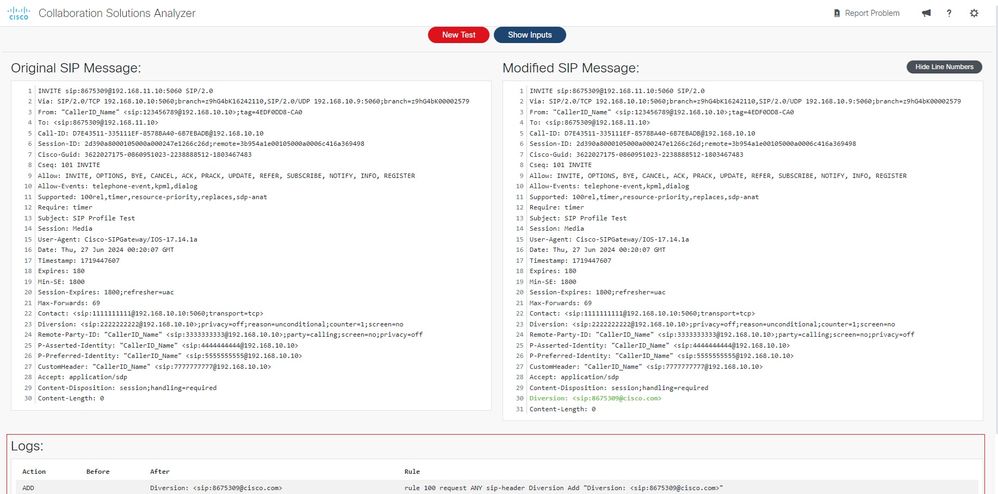 SIP 프로필 사전 구축 추가 예
SIP 프로필 사전 구축 추가 예
다음은 수정/추가/제거 강조 표시의 예입니다.
SIP 프로필 규칙
rule 100 request ANY sip-header Diversion Add "Diversion: <sip:8675309@cisco.com>"
rule 200 request ANY sip-header P-Asserted-Identity modify "sip:4444444444@" "sip:5555555555@"
rule 300 request ANY sip-header P-Preferred-Identity remove
규칙을 테스트할 Sip 메시지
INVITE sip:8675309@192.168.11.10:5060 SIP/2.0
Via: SIP/2.0/TCP 192.168.10.10:5060;branch=z9hG4bK16242110
Via: SIP/2.0/UDP 192.168.10.9:5060;branch=z9hG4bK00002579
From: "CallerID_Name" <sip:123456789@192.168.10.10>;tag=4EDF0DD8-CA0
To: <sip:8675309@192.168.11.10>
Call-ID: D7E43511-335111EF-8578BA40-6B7EBADB@192.168.10.10
Session-ID: 2d390a8000105000a000247e1266c26d;remote=3b954a1e00105000a0006c416a369498
Cisco-Guid: 3622027175-0860951023-2238888512-1803467483
Cseq: 101 INVITE
Allow: INVITE, OPTIONS, BYE, CANCEL, ACK, PRACK, UPDATE, REFER, SUBSCRIBE, NOTIFY, INFO, REGISTER
Allow-Events: telephone-event,kpml,dialog
Supported: 100rel,timer,resource-priority,replaces
Supported: sdp-anat
Require: timer
Subject: SIP Profile Test
Session: Media
User-Agent: Cisco-SIPGateway/IOS-17.14.1a
Date: Thu, 27 Jun 2024 00:20:07 GMT
Timestamp: 1719447607
Expires: 180
Min-SE: 1800
Session-Expires: 1800;refresher=uac
Max-Forwards: 69
Contact: <sip:1111111111@192.168.10.10:5060;transport=tcp>
Diversion: <sip:2222222222@192.168.10.10>;privacy=off;reason=unconditional;counter=1;screen=no
Remote-Party-ID: "CallerID_Name" <sip:3333333333@192.168.10.10>;party=calling;screen=no;privacy=off
P-Asserted-Identity: "CallerID_Name" <sip:4444444444@192.168.10.10>
P-Preferred-Identity: "CallerID_Name" <sip:5555555555@192.168.10.10>
CustomHeader: "CallerID_Name" <sip:7777777777@192.168.10.10>
Accept: application/sdp
Content-Disposition: session;handling=required
Content-Length: 0
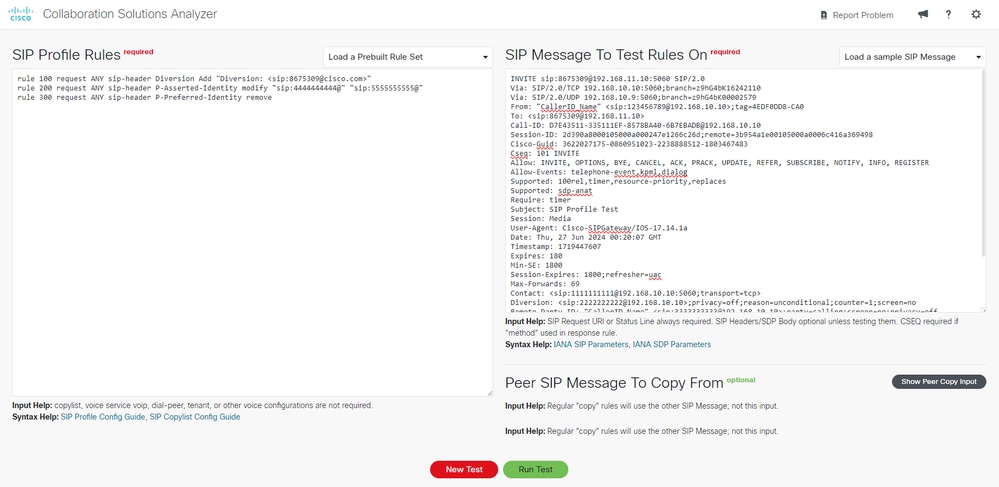 SIP PROFILE Modify Add Remove 예
SIP PROFILE Modify Add Remove 예
결과를 보려면 Run Test(테스트 실행)를 클릭합니다.
원래 SIP 메시지
MODIFIED (BLUE) - P-Asserted-Identity: "CallerID_Name"
4444444444@192.168.10.10>
REMOVED (RED) - P-Preferred-Identity: "CallerID_Name" <sip:5555555555@192.168.10.10>
수정된 SIP 메시지
MODIFIED (BLUE) - P-Asserted-Identity: "CallerID_Name" <sip:5555555555@192.168.10.10>
ADDED (GREEN) - Diversion: <sip:8675309@cisco.com>
 SIP PROFILE Modify Add Remove 예 2
SIP PROFILE Modify Add Remove 예 2
목록 SIP 프로필 복사
디바이스가 수신하는 수신 헤더에서 발신 헤더(SIP copylist)로 콘텐츠를 복사하는 경우 다음 툴 입력을 사용할 수 있습니다.
- 순서도: 수신 SIP 메시지 — > CUBE — > 수정된 SIP 메시지
- 복사할 피어 SIP 메시지 - 복사할 SIP 메시지
- 규칙을 테스트할 SIP 메시지 - 규칙을 적용할 SIP 메시지.
Peer SIP Message To Copy From 섹션을 활성화하려면 Show Peer Copy Input 옵션을 활성화해야 합니다. 이 섹션을 숨기려면 Hide Peer Copy Input(피어 복사 입력 숨기기)을 클릭할 수 있습니다.
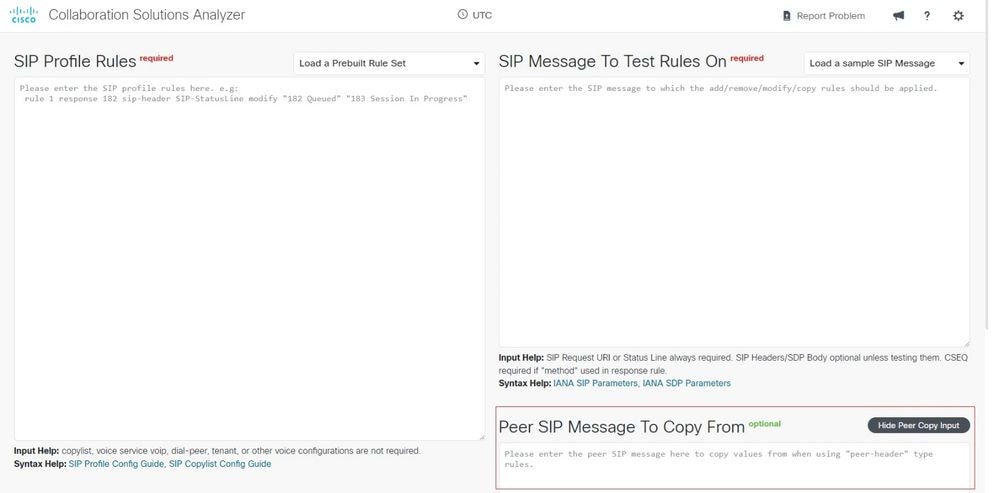 SIP 프로필 카피리스트 홈
SIP 프로필 카피리스트 홈
다음은 SIP 규칙, 수신 및 수정된 SIP 메시지의 예입니다.
SIP 프로필 규칙
request INVITE peer-header sip To copy “sip:(.*)@” u01
request INVITE sip-header SIP-Req-URI modify “sip:(.*)@” sip:\u01@
규칙을 적용할 SIP 메시지입니다.
Sent:
INVITE sip:235678@10.16.0.5:5060 SIP/2.0
Via: SIP/2.0/UDP 192.0.2.0:5060;branch=z9hG4bKA7155C
From: "Cisco" <sip:1234@10.16.0.3>;tag=B125CE72-1184
To: <sip:5678@10.16.0.5>
Call-ID: 783557DF-193811EF-A4C1B962-D5D3EC18@192.0.2.0
Supported: 100rel,timer,resource-priority,replaces,sdp-anat
Min-SE: 1800
Allow: INVITE, OPTIONS, BYE, CANCEL, ACK, PRACK, UPDATE, REFER, SUBSCRIBE, NOTIFY, INFO, REGISTER
CSeq: 101 INVITE
Timestamp: 1716577979
Contact: <sip:1234@192.0.2.0:5060>
Expires: 180
Allow-Events: telephone-event
Max-Forwards: 68
P-Asserted-Identity: "Cisco" <sip:9876@192.0.2.0>
Session-ID: 1629a67700105000a000d9a7fe;remote=00000000000000000000000000000000
Session-Expires: 1800
Content-Type: application/sdp
Content-Disposition: session;handling=required
Content-Length: 243
v=0
o=CiscoSystemsSIP-GW-UserAgent 3601 9082 IN IP4 192.0.2.0
s=SIP Call
c=IN IP4 192.0.2.0
t=0 0
m=audio 8402 RTP/AVP 0 101
c=IN IP4 192.0.2.0
a=rtpmap:0 PCMU/8000
a=rtpmap:101 telephone-event/8000
a=fmtp:101 0-16
복사할 SIP 메시지
Received:
INVITE sip:235678@10.15.0.2:5060 SIP/2.0
Via: SIP/2.0/UDP 10.14.0.1:5060;branch=z9hG4bK16927e56b400c78
From: "Cisco" <sip:1234@10.14.0.1>;tag=156812752~757956d9-2b62-4ab0-b5c2-6b19710635db-53693198
To: <sip:5678@10.15.0.2>
Call-ID: a0f63500-1f013804-1344e15-16000e0a@10.14.0.1
Supported: 100rel,timer,resource-priority,replaces
Min-SE: 1800
User-Agent: Cisco-CUCM12.5
Allow: INVITE, OPTIONS, INFO, BYE, CANCEL, ACK, PRACK, UPDATE, REFER, SUBSCRIBE, NOTIFY
CSeq: 101 INVITE
Expires: 180
Allow-Events: presence, kpml
Supported: X-cisco-srtp-fallback,X-cisco-original-called
Call-Info: <sip:10.14.0.1:5060>;method="NOTIFY;Event=telephone-event;Duration=500"
Call-Info: <urn:x-cisco-remotecc:callinfo>;x-cisco-video-traffic-class=DESKTOP
Session-ID: 1629a67700105000885a92d9a7fe;remote=00000000000000000000000000000000
Cisco-Guid: 2700489984-0000065536-0000126777-1234102346
Session-Expires: 1800
P-Asserted-Identity: "Cisco" <sip:1234@10.14.0.1>
Remote-Party-ID: "Cisco" <sip:1234@10.14.0.1>;party=calling;screen=yes;privacy=off
Contact: <sip:1234@10.14.0.1:5060>;+u.sip!devicename.ccm.cisco.com="SEP885A92D9A7FE"
Max-Forwards: 69
Content-Length: 0
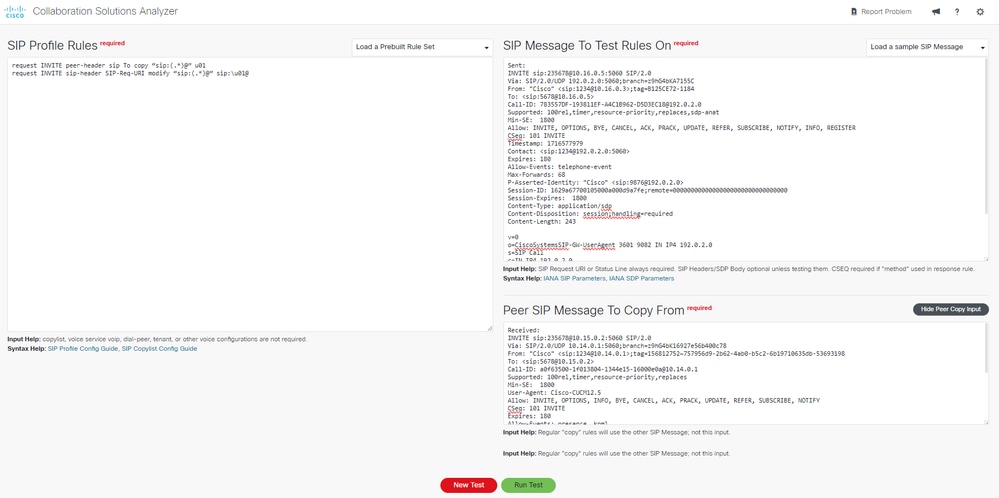 SIP 프로필 카피리스트 예
SIP 프로필 카피리스트 예
Run Test(테스트 실행) 버튼을 클릭하여 도구를 시작합니다.
레지스터 복사
Register: u01
Value: 5678
원래 SIP 메시지
MODIFIED (BLUE) - INVITE sip:235678@10.16.0.5:5060 SIP/2.0
수정된 SIP 메시지
MODIFIED (BLUE) - INVITE sip:5678@10.16.0.5:5060 SIP/2.0
 SIP 프로필 카피리스트 예 2
SIP 프로필 카피리스트 예 2
문제 보고
CSA Platform(CSA 플랫폼) 상단의 Report A Problem(문제 보고) 섹션에서 툴에서 탐지된 문제를 공유할 수 있습니다.
또한 관리자는 CSA 개발 팀이 정보를 처리하는 곳에 이메일을 보내 피드백, 의견 또는 제안을 제공할 수 있습니다.
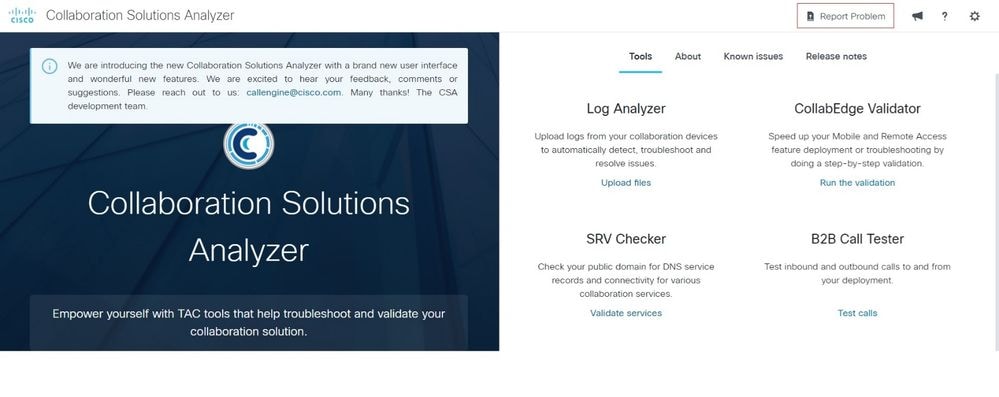 문제 보고 홈
문제 보고 홈
 보고서 문제
보고서 문제
사용자가 피드백을 제공하고(메가폰 아이콘) 사용자 문서를 검토하고(물음표 아이콘) 사용자 설정을 열 수 있도록(톱니바퀴 아이콘) 세 가지 아이콘이 활성화되었습니다.
 아이콘
아이콘
지원 관련 정보
CUBE 및 TDM 게이트웨이에 대한 디버그 수집 구성
Cisco IOS XE 17.5를 통한 Cisco Unified Border Element 컨피그레이션 가이드
개정 이력
| 개정 | 게시 날짜 | 의견 |
|---|---|---|
1.0 |
26-Aug-2024 |
최초 릴리스 |
 피드백
피드백